前回のApache Superset開発①では開発環境の構築手順をご紹介しました。
今回はソースコードから起動する方法をご紹介していきます。
■ 設定ファイル
supersetの設定は~/superset/config.pyに記述されています。
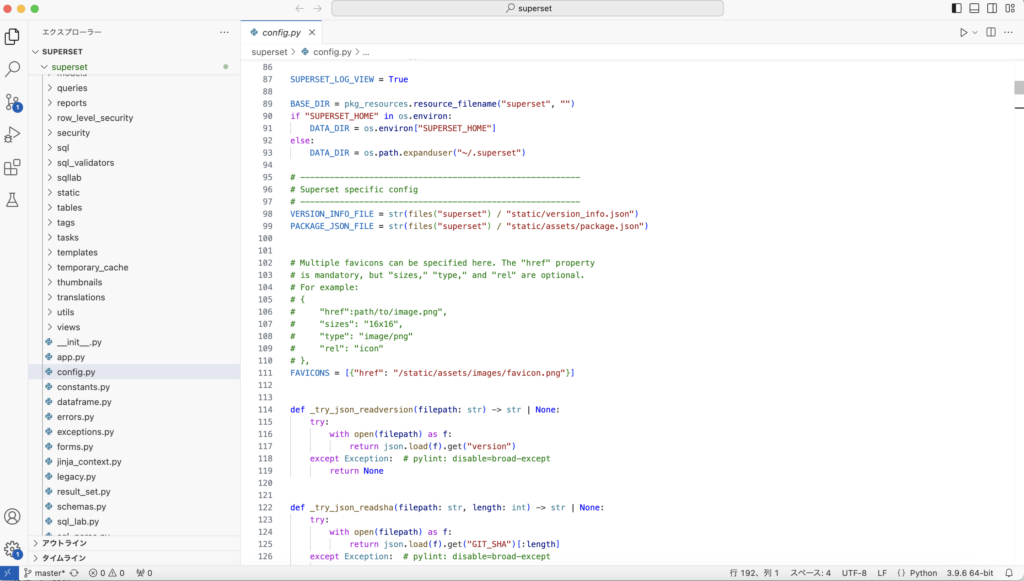
このファイルを直接編集しても設定は有効になりますが、差分の設定を別ファイルで作成し、一部の設定をオーバライドすることができます(コンフィグオーバーライドという)
参考:https://superset.apache.org/docs/configuration/configuring-superset/
今回は~/superset/superset_config.pyを作成して、差分を記述します。
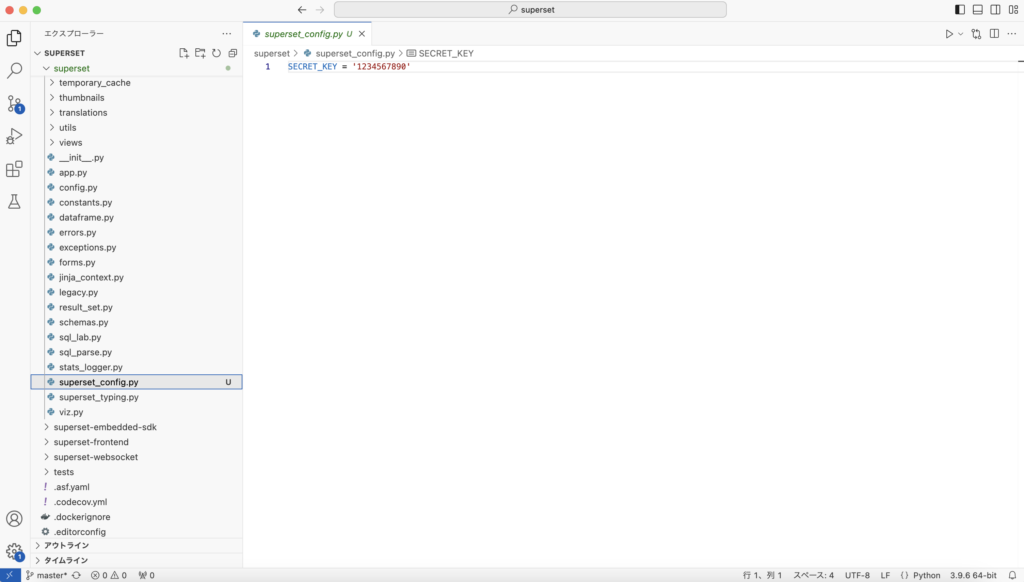
SECRET_KEYはアプリケーションの秘密キーです。
SECRET_KEY未設定でアプリケーションを実行すると、起動時にエラーが発生します。
※運用時は上記のようにファイルに記載するのではなく、opensslコマンドからユニークな文字列を生成して環境変数に設定します。今回は設定オーバライドの検証用です。
susperset_config.pyは環境変数「SUPERSET_CONFIG_PATH」に指定するかSupersetが設定ファイルを自動的に読み込む/app/pythonpathに配置します。
この設定ファイルを利用して、DB接続・表示言語設定・認証設定など様々な設定を行うことができます。
まずはデフォルトのconfig.pyを参照して、どのような設定が可能なのか確認するとよいでしょう。
■ Dockerイメージの作成
では実行用のコンテナイメージを作成します。
コマンドラインから以下のコマンドを実行してsupersetのビルドイメージを作成しましょう。
$ docker image build -t <iamge_name>:latest . 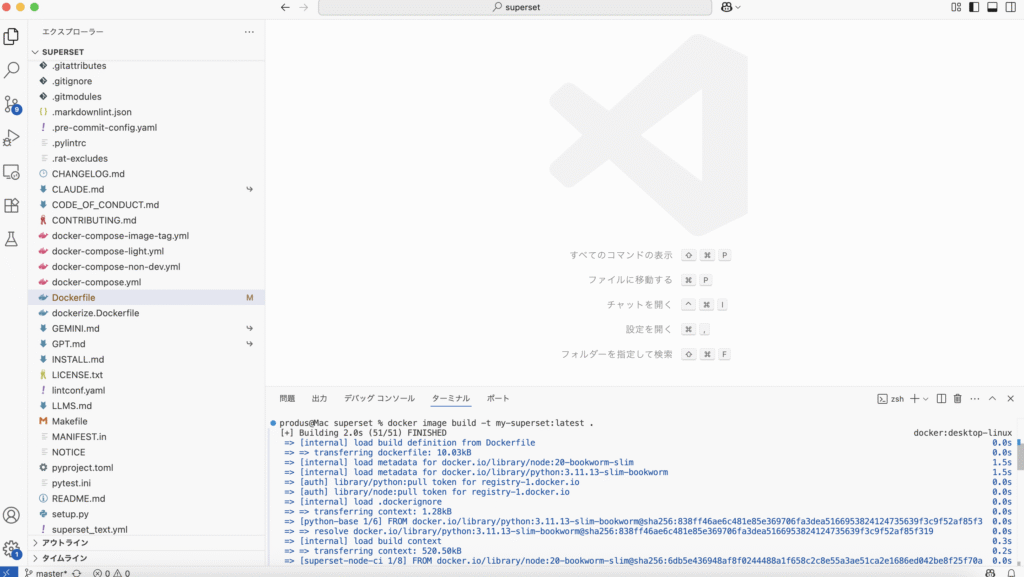
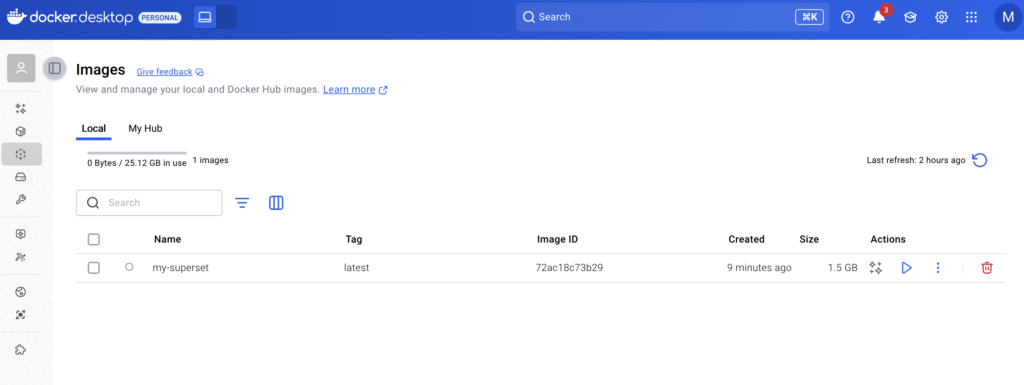
■ Superset実行
それではsupersetを実行します。
実行時に上記に記載した設定オーバライドを有効にするため、環境変数に追加設定ファイルのパスをセットして実行します。
$ docker image list
REPOSITORY TAG IMAGE ID CREATED SIZE
my-superset latest 72ac18c73b29 9 minutes ago 1.51GB
$ docker run -t -p 8088:8088 my-superset:latest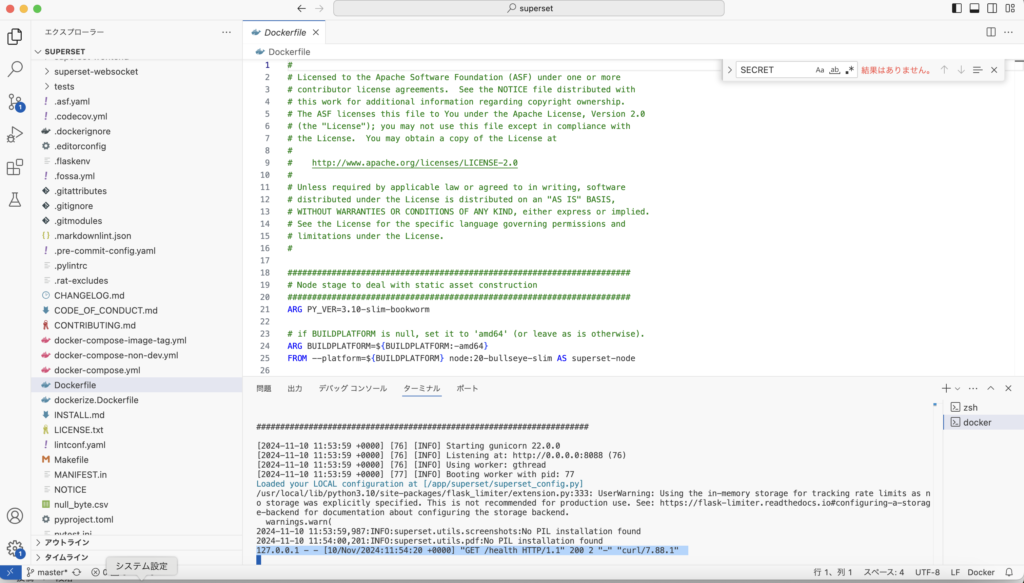
/healthへのリクエスト(ヘルスチェック)に対するコンソール出力が表示されれば、起動処理は完了しています。
supersetにアクセスしてみましょう。
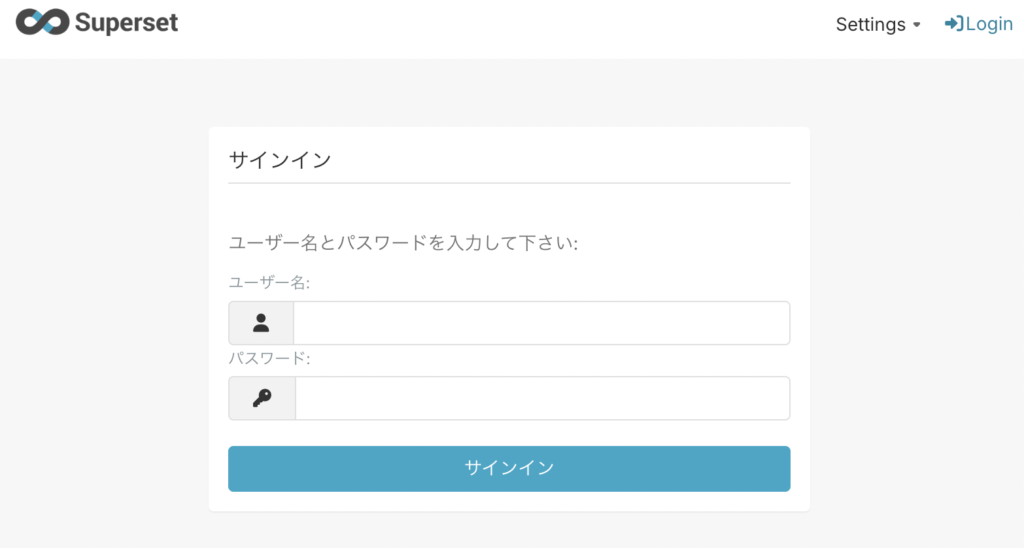
初期ユーザ・パスワードは共にadminとなります。
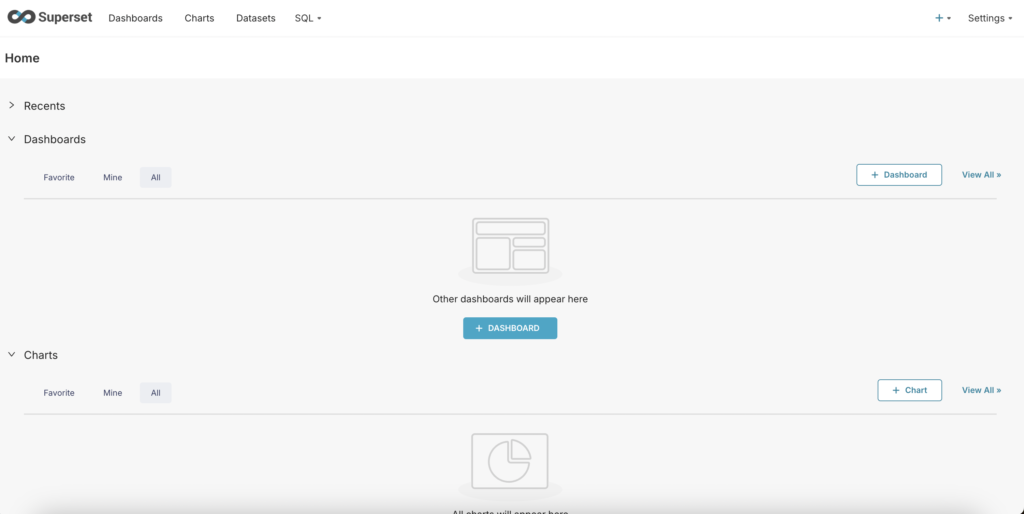
ログイン後のページです。ここまでがsuperset実行の説明になります。
今回はアプリケーションの起動までをご紹介しました。
次回はカスタムメニューページの追加方法をご紹介します。